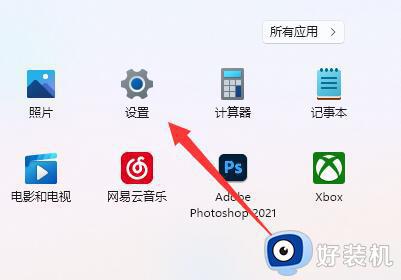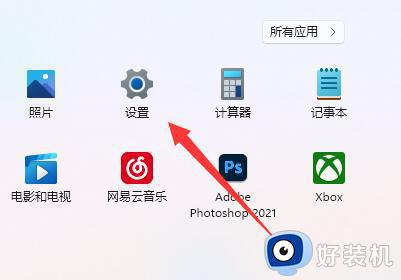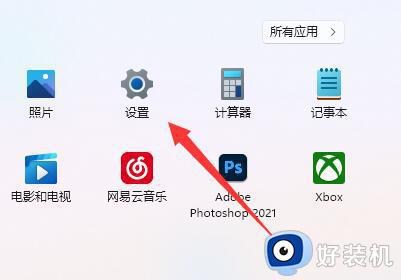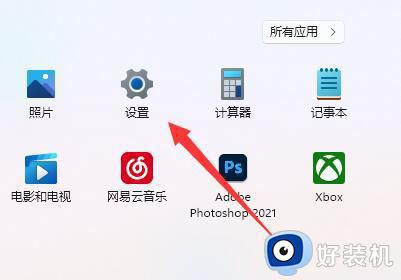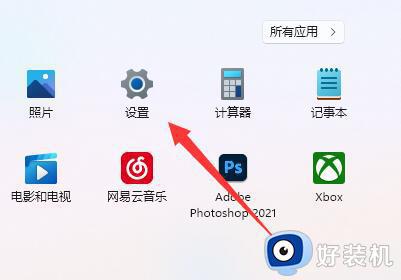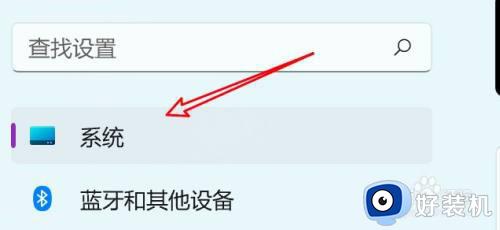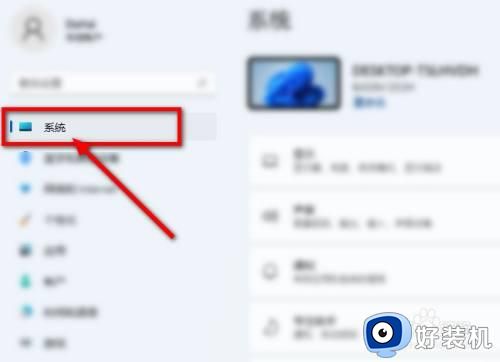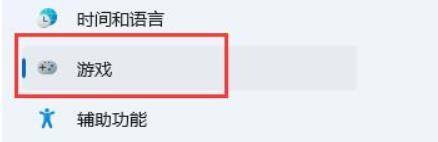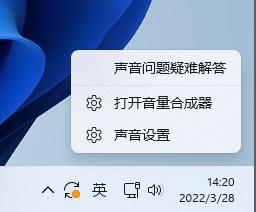win11游戏声音沉闷的解决方法 win11游戏声音发闷怎么办
时间:2023-05-15 11:57:55作者:zheng
我们在使用win11操作系统玩游戏的时候,游戏声音是非常重要的,它可以让我们更好地判断局势,来做出相对的操作,但是有些用户在win11电脑上玩游戏的时候却发现游戏声音很沉闷,听起来非常难受,今天小编就教大家win11游戏声音沉闷的解决方法,如果你刚好遇到这个问题,跟着小编一起来操作吧。
方法如下:
1、首先我们通过开始菜单打开“设置”
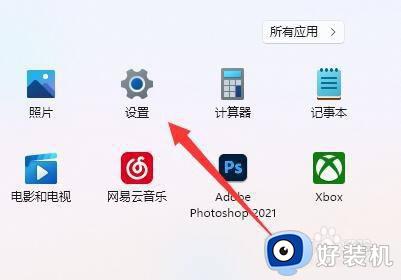
2、接着打开其中的“声音”设置。
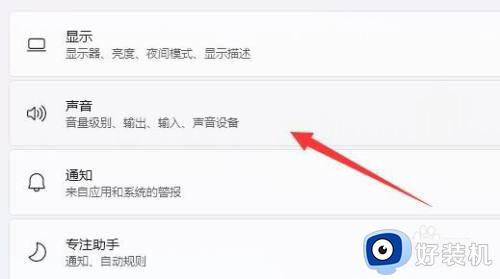
3、然后打开最下面的“更多声音设置”
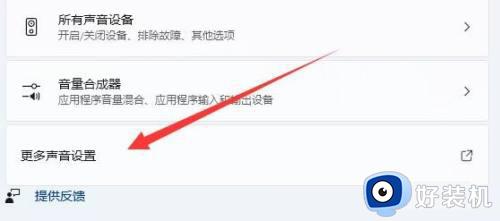
4、打开后,右键需要使用的声音设备,打开“属性”
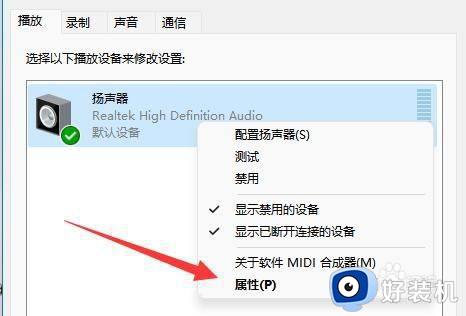
5、最后在“增强”里“禁用所有声音”并保存即可。
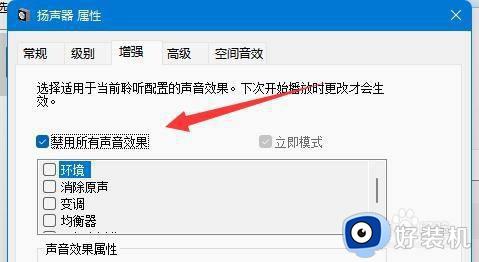
以上就是关于win11游戏声音沉闷的解决方法的全部内容,还有不懂得用户就可以根据小编的方法来操作吧,希望能够帮助到大家。